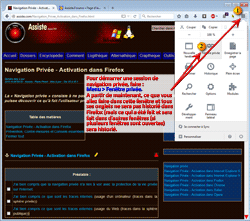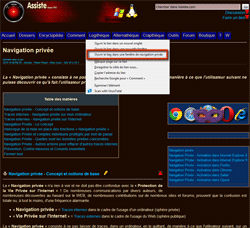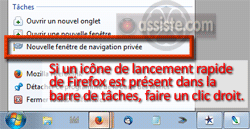Assiste.com
La navigation privée avec Firefox (la gestion des « traces internes ») consiste à ne pas laisser de traces, dans un ordinateur, de manière à ce que l'utilisateur suivant ne puisse découvrir ce qu'à fait l'utilisateur précédent.
cr 01.04.2012 r+ 17.01.2025 r- 17.01.2025 Pierre Pinard. (Alertes et avis de sécurité au jour le jour)
| Sommaire (montrer / masquer) |
|---|
| Préalable : | |
|---|---|
| J'ai bien compris que la navigation Privée n'a rien à voir avec la protection de la vie privée sur l'Internet. | |
| J'ai bien compris ce que sont les traces internes (usage d'un ordinateur (traces dans la sphère privée)) | |
| J'ai bien compris ce que sont les traces externes (usage du Web (traces dans la sphère publique)) | |
Pour votre confort, et pour des raisons d'accélération (principe d'anticipation), ou techniques (reprise en cas de crash, etc. ...), Firefox conserve de nombreuses informations, comme les noms et adresses (URL) des sites et pages visitées, les informations saisies dans les champs de formulaires, les identifiants et mots de passe utilisés sur des sites demandant une authentification, les requêtes de recherches, la liste des téléchargements effectués, les cookies souhaités par les sites visités avec les informations qu'ils y mettent, etc. ... Des technologies additionnelles, comme Flash, inscrivent également des traces comme les LSO (Local Shared Objects) (Flash Cookies), etc. ...
Parce que d'autres personnes partagent cet ordinateur avec vous, vous ne souhaitez pas qu'elles puissent voir ce que vous venez de faire sur le Web avec ce navigateur. C'est la notion de « Navigation privée ». Durant ces phases, Firefox ne conserve aucune trace de ce que vous faites. Pour entammer une phase de « Navigation privée » dans Firefox, faire :
- Firefox
 Outils (menu
Outils (menu  de Firefox (en haut à droite)
de Firefox (en haut à droite)  Commencer la navigation privée
Commencer la navigation privée
ou - Appuyez simultanément sur les touches CTRL + MAJ + P
ou - Dans la barre d'adresse, tapez about:privatebrowsing.

Navigation privée dans Firefox - logo de rappel que la fenêtre est une « fenêtre de navigation privée »
Au moment où vous lancez une session de navigation privée avec Firefox, celui-ci ouvre une nouvelle « fenêtre de navigation privée » dans laquelle vous pouvez naviguer sans laisser de traces internes. Au moment où vous quitterez la « fenêtre de navigation privée », aucune trace de ce qui y a été fait ne subsistera. Ni vu, ni connu ! Rien ne vous empêche d'avoir, simultanément, d'autres fenêtres ouvertes de manière normale.
Pour quitter la « Navigation privée », fermez simplement la fenêtre de « Navigation privée ».Nota :
- Les inscriptions de marque-pages sont conservés mais, comme ils ne sont pas horodatés, il est impossible d'en déduire l'activité de l'utilisateur précédent (sauf à comparer deux ensembles de marque-pages successifs, ce qui ne relève plus du simple utilisateur un peu curieux).
- Les fichiers enregistrés restent enregistrés.
- Firefox Hello, qui vous permet de faire et recevoir des appels audio et vidéo, et d'écrire des messages, directement depuis Firefox, n'est pas disponible durant une session de « Navigation privée ».
- Lorsque vous vous apprêtez à cliquer sur un lien pour ouvrir la ressource qui se trouve derrière, vous pouvez le faire d'un clic droit
 Ouvrir le lien dans une fenêtre de navigation privée.
Ouvrir le lien dans une fenêtre de navigation privée. - Si un icône de lancement rapide de Firefox est présent dans la barre de tâches, faire un clic droit
 Nouvelle fenêtre de navigation privée.
Nouvelle fenêtre de navigation privée.
J'ai oublié de me mettre en « Navigation privée »
Si vous avez oublié d'ouvrir une « fenêtre de navigation privée » sous Firefox, alors que quelqu'un d'autre doit utiliser le même ordinateur après vous, vous avez le droit à l'erreur et vous pouvez rattraper le coup simplement. Faire :
Outil ![]() Options
Options ![]() Vie privée
Vie privée ![]() Effacer votre historique récent.
Effacer votre historique récent.
Une fenêtre s'ouvre et vous donne le choix de supprimer vos traces de navigation depuis :
- La dernière heure
- Les deux dernières heures
- Les quatre dernières heures
- Toute la journée
- Tout, depuis que Firefox a été installé.
D'autre part, vous pouvez déployer la liste de ce qui peut être effacé et sélectionnez / désélectionnez certains objets.
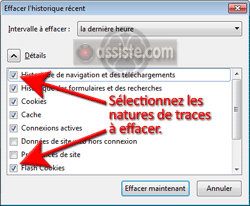
Navigation privée dans Firefox - logo de rappel que la fenêtre est une « fenêtre de navigation privée »
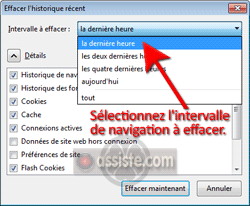
Navigation privée dans Firefox - logo de rappel que la fenêtre est une « fenêtre de navigation privée »
En cas d'oubli d'ouverture d'une session de navigation privée, il est toujours possible de demander au navigateur d'effacer les traces, voire d'utiliser un outil pour les effacer. CCleaner est sans doute le plus connu. Voir notre article : Paramétrage de CCleaner pour nettoyer un ordinateur, y compris en effaçant les traces internes.
Le 03 novembre 2015, constatant l'impasse définitive dans laquelle se trouve le Projet DNT qui, même s'il devenait un jour une RC du W3C, ne servira jamais à rien, la Fondation Mozilla sort la version 42 de Firefox qui intègre, dans son comportement dit « Navigation privée », de manière native, un comportement anti-tracking actif basé sur Disconnect. Ceci rend, encore un peu plus, le navigateur Firefox le plus respectueux et protecteur des internautes. Ceci fait aussi que les notions de « Traces internes » et de « Traces externes » se rejoignent dans la navigation privée avec Firefox.
|

|

Navigation Privée - Activation dans Firefox
Les encyclopédies |
|---|